Enkel integration av YouTube-videor i MS Office 2013
Övergången från Office 2003 till 2007 innebar främst en frustration över formatproblem. Det var ett hinder, särskilt när jag studerade och samarbetade kring projektdokument. Men med Office 2013 upplevde jag en verklig entusiasm tack vare en rad nya, imponerande funktioner. Min favorit var utan tvekan ”återuppta där du slutade” i MS Word. Dessutom har Office 2013 revolutionerat hur enkelt det är att infoga onlinevideor i både Word-dokument och PowerPoint-presentationer. Den uppdaterade funktionen för videoinfogning gör det möjligt att integrera YouTube-videor och till och med söka efter dem direkt i applikationen. Här följer en snabb guide om hur du gör.
Alternativet för att infoga video finns på fliken Infoga i menybandet. I MS Word är det tydligt markerat i mitten med texten ”Online Video”. I PowerPoint hittar du alternativet genom att klicka på pilen under ”Video” längst till höger på fliken Infoga.
När du klickar på videoalternativet öppnas ett popup-fönster med val för videoinfogning. I MS Word kan du söka efter videor på Bing och YouTube direkt i applikationen. Om du har inbäddningskoden för en onlinevideo, oavsett var den är publicerad, kan du infoga den med alternativet ”Från en videoinbäddningskod”. Om du har din YouTube-video öppen kan du använda inbäddningskoden för att enkelt infoga den.
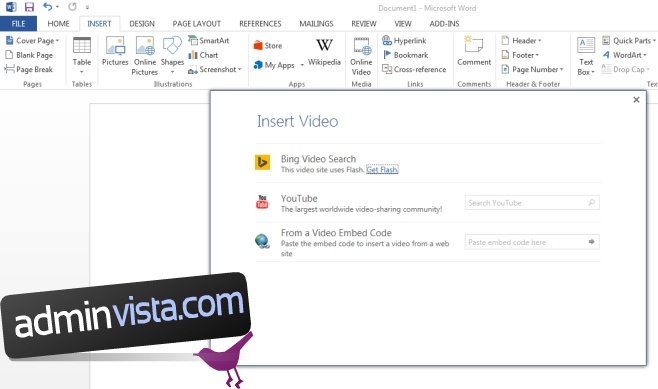
Om du väljer att använda en inbäddningskod, kopierar du den till urklipp (de flesta videoplattformar erbjuder inbäddningskoder) och klistrar in den i fältet ”Klistra in inbäddningskod här”. Videon visas inte som en länk utan som en mediaplatshållare som du kan klicka på för att spela upp den. Platshållarens storlek kan ändras som en bild i MS Word, och du behöver ha en internetanslutning för att kunna spela upp videon.
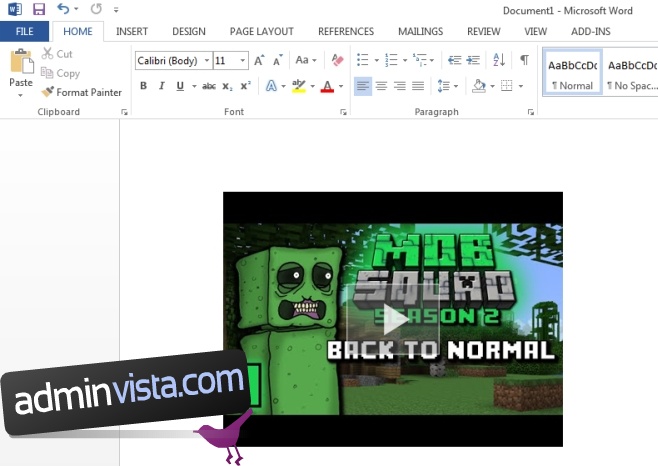
För att söka efter och infoga en YouTube-video väljer du alternativet ”YouTube” och anger din sökfråga. Resultaten visas, med miniatyrbilder, i ett rutnät. Välj den video du vill ha och klicka på ”Infoga” längst ner. Videon läggs då till i ditt dokument. Videon spelas upp i den välkända YouTube-videospelaren.
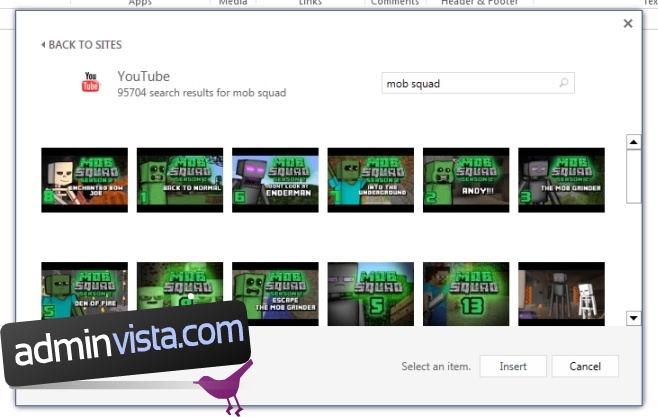
Med PowerPoint kan du även logga in på ditt Live-konto och infoga videor från Facebook och OneDrive. Av okänd anledning saknas inbäddningsalternativet och möjligheten att söka efter videor på Bing. Alternativet för att infoga video saknas även i MS Excel och antagligen i andra Office-applikationer där det inte normalt behövs.
Det är även viktigt att nämna att Office behöver ansluta till Microsofts server för att visa de olika alternativen för videoinfogning. Jag upplevde problem med detta igår och kunde inte ansluta till servern, trots försök under en timme. Idag anslöt den på några sekunder. Funktionen är troligen mest användbar i PowerPoint, men jag uppskattar verkligen hur enkel den har blivit. Tidigare var processen betydligt mer komplicerad. I Office 2010 var det avsevärt svårare.